WPS Word添加圖片水印的方法教程
時間:2023-03-08 11:59:50作者:極光下載站人氣:1139
wps文檔是一款非常好用的文字處理軟件,在其中我們可以使用各種非常智能的功能快速進行辦公操作,幫助我們提高工作效率,所以在需要編輯和處理文本內容時很多小伙伴都會首選使用該軟件。如果我們需要在電腦版WPS文檔中制作圖片水印,小伙伴們知道具體該如何進行操作嗎,其實操作方法是非常簡單的。我們只需要在“插入”選項卡中點擊“水印”按鈕,就可以在子選項中點擊“插入水印”然后在新打開的窗口中進行詳細的編輯和設置了,操作步驟其實是非常簡單方便的。接下來,小編就來和小伙伴們分享具體的操作步驟了,有需要或者是有興趣了解的小伙伴快來和小編一起往下看看吧!
操作步驟
第一步:點擊打開需要添加圖片水印的WPS文檔;

第二步:在“插入”選項卡中點擊“水印”按鈕后在子選項中點擊“插入水印”或者點擊加號圖標;
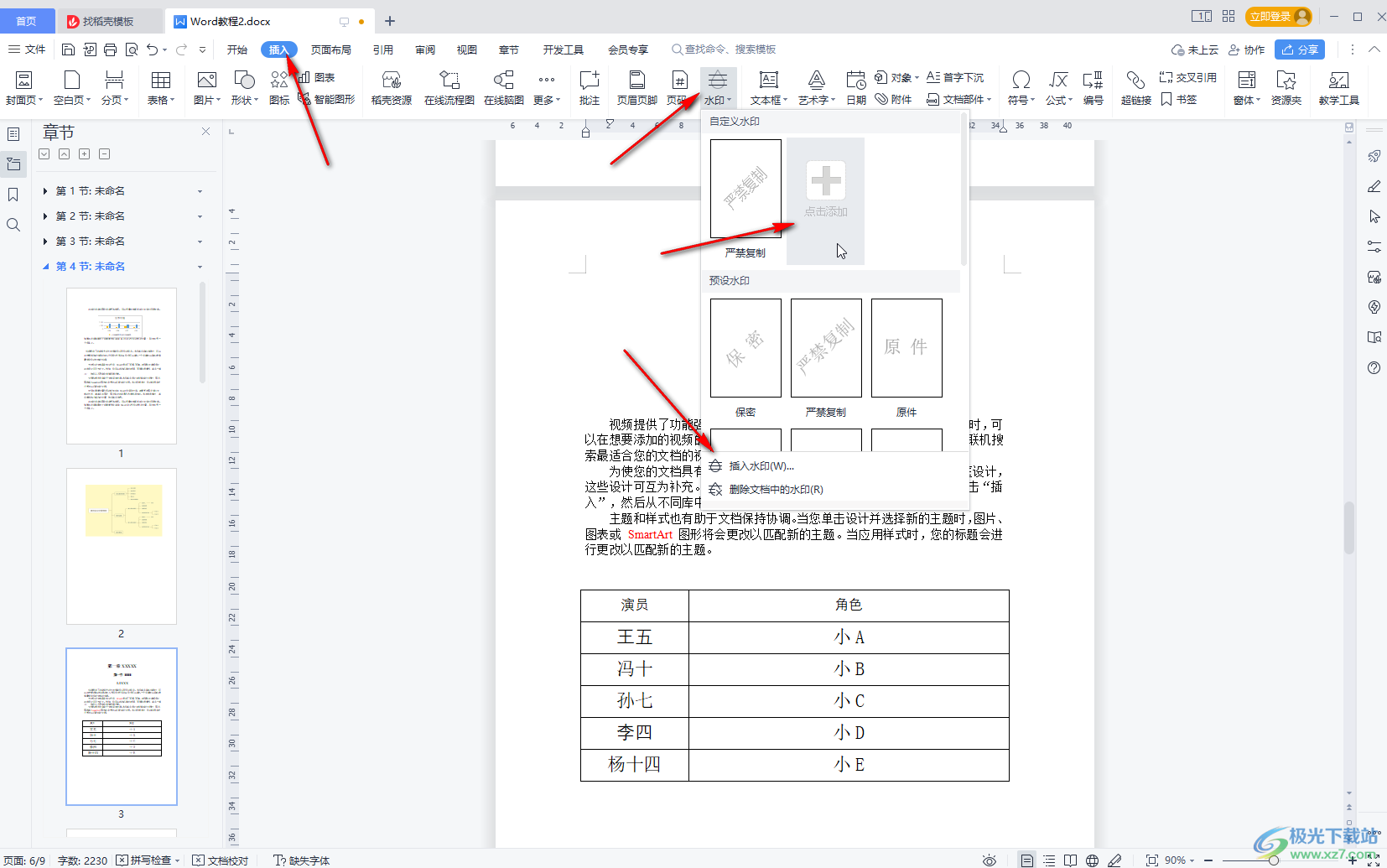
第三步:進入窗口后,點擊勾選“圖片水印”,然后點擊“選擇圖片”按鈕導入自己的水印圖片,接著可以設置圖片的縮放,沖蝕等效果,然后點擊“確定”;
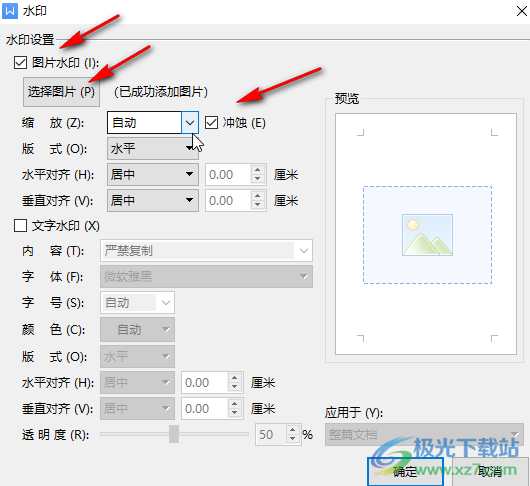
第四步:如果前面在“水印”按鈕下選擇的是“插入水印”按鈕,就可以看到成功添加圖片水印了,如果前面選擇的是加號圖標,現在再次點擊“水印”按鈕后在子選項中點擊添加的圖片水印就可以進行添加了;
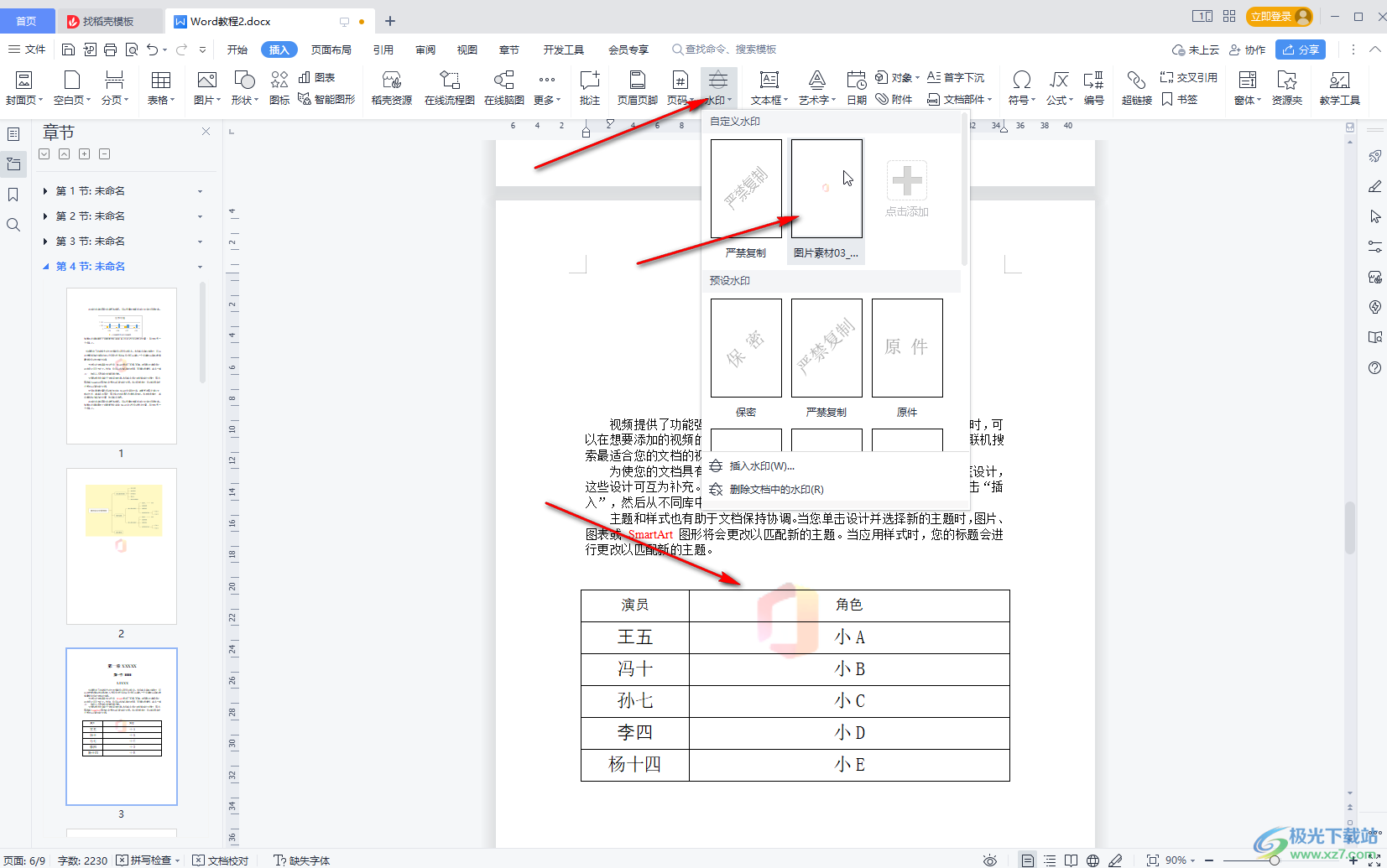
第五步:添加圖片水印后,雙擊上方頁眉處進入頁眉頁腳編輯狀態,可以點擊選中圖片水印后復制幾個進行粘貼,可以適當調整大小和位置,后續在“頁眉頁腳”選項卡下點擊“關閉”按鈕退出編輯狀態就可以了。
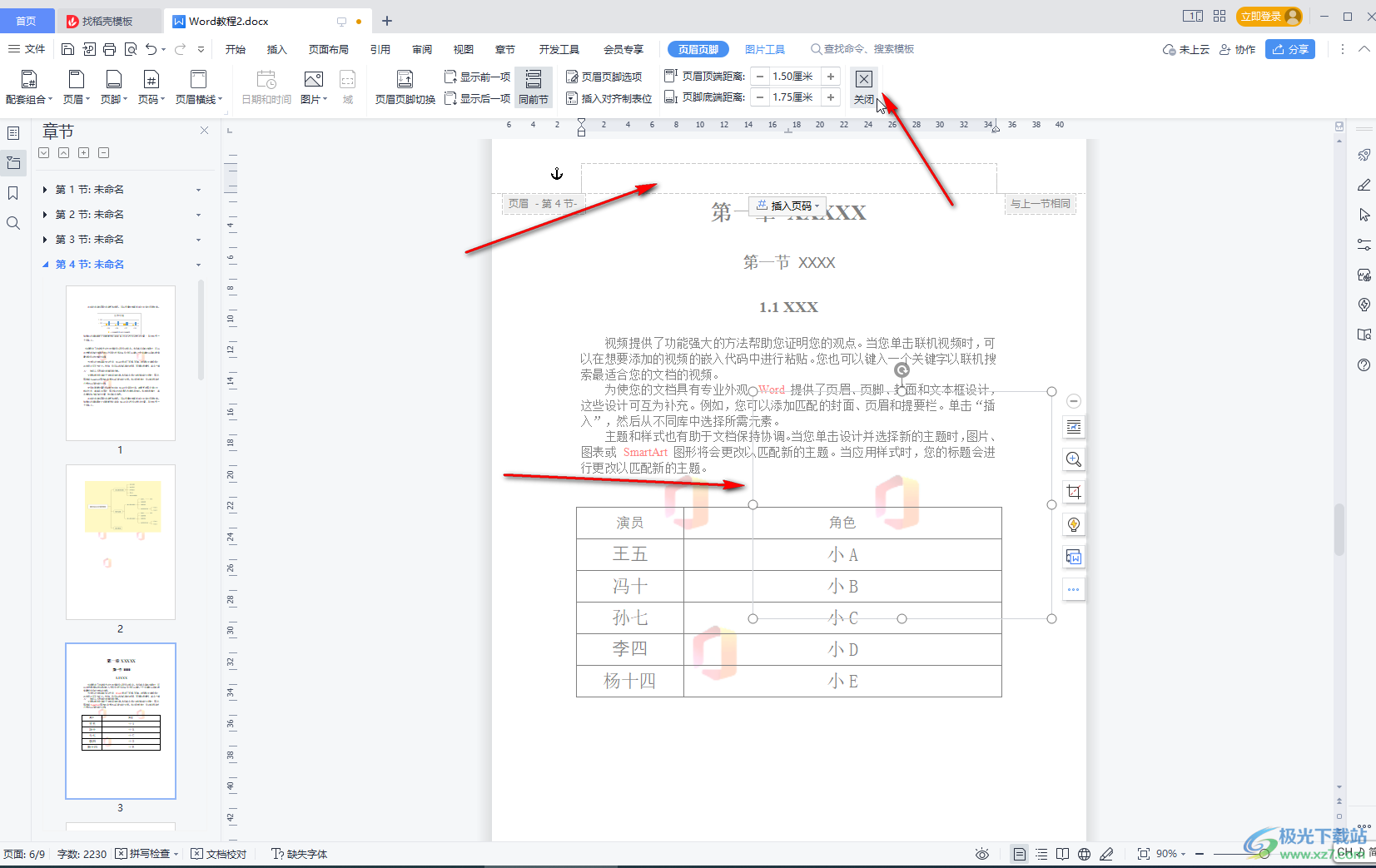
以上就是電腦版WPS文檔中添加圖片水印的方法教程的全部內容了。如果后續不再需要圖片水印,可以點擊“水印”按鈕后在子選項中點擊“刪除文檔中的水印”按鈕進行刪除,也可以雙擊頁眉處進行編輯狀態后點擊選中圖片水印按delete鍵刪除。

大小:240.07 MB版本:v12.1.0.18608環境:WinAll, WinXP, Win7, Win10
- 進入下載
相關推薦
相關下載
熱門閱覽
- 1百度網盤分享密碼暴力破解方法,怎么破解百度網盤加密鏈接
- 2keyshot6破解安裝步驟-keyshot6破解安裝教程
- 3apktool手機版使用教程-apktool使用方法
- 4mac版steam怎么設置中文 steam mac版設置中文教程
- 5抖音推薦怎么設置頁面?抖音推薦界面重新設置教程
- 6電腦怎么開啟VT 如何開啟VT的詳細教程!
- 7掌上英雄聯盟怎么注銷賬號?掌上英雄聯盟怎么退出登錄
- 8rar文件怎么打開?如何打開rar格式文件
- 9掌上wegame怎么查別人戰績?掌上wegame怎么看別人英雄聯盟戰績
- 10qq郵箱格式怎么寫?qq郵箱格式是什么樣的以及注冊英文郵箱的方法
- 11怎么安裝會聲會影x7?會聲會影x7安裝教程
- 12Word文檔中輕松實現兩行對齊?word文檔兩行文字怎么對齊?
網友評論